Gruppenkalender
Bei Bedarf können mehrere Konfigurationen des Gruppenkalenders angelegt werden. Hierzu geht man auf die Aktion "Stammdaten / Konten" und aklickt auf die Schaltfläche "Neue Konfiguration".
Die neue Konfiguration wird entsprechend mit
- Namen und
- Überschrift versehen
- Speichern
Nach dem ersten Speichern können allgemeine Einstellungen vorgenommen werden:
- Beschreibung
- Auswahl des Icons
- Vergabe der Berechtigungen
Anschließend werden die Konfigurationsdetails bestimmt >> Schaltfläche "Konfigurationsdetails bearbeiten" anklicken
Groupware-Termine anzeigen
Dieser Punkt ist nur sichtbar, wenn das Modul Calendaring im Webdesk vorhanden ist. Durch aktivieren dieses Menüeintrages werden Termine aus dem Groupwaresystem im Kalender angezeigt.
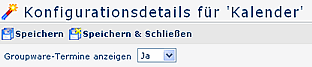
Fehlgründe nicht anzeigen
Analog zum Persönlichen Kalender besteht auch hier die Möglichkeit, bestimmte
Fehlgründe im Kalender zu verbergen. Durch Hinzufügen eines Fehlgrundes in der
Liste wird dieser im Kalender nicht angezeigt.
Das Fehlgrundkürzel wird zwar in der Kalenderansicht nicht angezeigt, bei
MouseOver können die Detailinformationen jedoch abgerufen werden.

Fehlgründe für bestimmte Gruppen anonymisieren
Bei bestimmten Fehlgründen kann aus Datenschutzgründen ein allgemein gehaltener Fehlgrund eingegeben werden. Diese Fehlgründe werden für bestimmte Gruppen (z.B. lose oder best. hierarchische Gruppen) eingeblendet.

Detailansicht für bestimmte Gruppen unterbinden
Wird hier eine bestimmte Gruppe eingegeben, so erhält diese Gruppe beim Mouse-Over keine Detaileinsicht zum Fehlgrund im Kalender oder Gruppenkalender.

Ausgabemedien
Mit diesen Parametern wird bestimmt, welche Ausgbeformate demm User zur
Verfügung gestellt werden:
Drucken, PDF, XLS - die Auswahl erfolgt durch Anklicken der Check-Box;
Seitenlayout: hier erfolgt die Selektion des Ausgabeformats für
Excel als Quer- oder Hochformat.
Abfragelimitierung mit Datum
Diese Einstellungen ermöglichen eine Limitierung des Zeitraumes, für welchen der Kalender angezeigt werden soll. Hier kann definiert werden, wieviele Monate (Jahre) in die Vergangenheit angezeigt werden sollen, wieviele in die Zukunft, oder auch das früheste Abfragedatum. ebenso ist es möglich, eine Abfrage innerhalb eines bestimmten Zeitraumes (fixer Zeitraum), z. nur innerhalb des Jahres 2008, 2009 etc. zu starten.
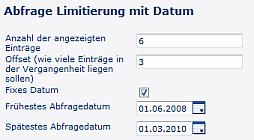
-
Anzahl der angezeigte Anträge
Definiert Anzahl der angezeigten Monate -
Offset (wieviele Einträge sollen in der Vergangenheit
liegen)
Definiert Anzahl der Monate, die in die Vergangenheit angezeigt werden sollen - Wird z.B. bei Anzahl der angezeigten Anträge 12 definiert, und bei Offset 6 > so werden Einträge 6 Monate in Vergangenheit und 6 Monate in Zukunft angezeigt
-
Fixes Datum
Abfrage zu einem fixen Zeitraum > Einstellung mit frühestem und spätestem Abfragedatum (z.B. 01.01.2006-01.01.2020 > zeigt alle Einträge in diesem Zeitraum, jedoch keinen aus dem Jahr 2005 bzw. nach dem Jahr 2020 > es erfolgt ein Systemhinweis, dass die Abfrage außerhalb dieses Zeitraumes nicht erlaubt ist). - Wird kein fixes Datum definiert, so kann die Abfrage wie folgt definiert werden:
- frühestes Abfragejahr (relativ ab jetzt) 0-10
- frühestes Abfragemonat (relativ ab jetzt) 0-12
- spätestes Abfragejahr (relativ ab jetzt) 0-10
- spätestes Abfragemonat (relativ ab jetzt) 0-12
Bearbeiten einer bestehenden Konfiguration
Möchte man eine bestehende Konfiguration verändern, z.B. durch Entfernung oder Hinzufügen neuer Fehlgründe, Gruppen, Limitierung des Abfragezeitraumes, Änderung oder neue Vergabe von Berechtigungen etc., so wird die gewünschte Konfiguration ausgewählt.
Dies kann entweder über den Menübaum geschehen:
- Menübaum >> Stammdaten / Konten >> rechter Mausklick >> Aktion bearbeiten.
Oder über die Aktion selber:
- Menüpunkt Aktionen >> Aktion auswählen
- Reiter Konfigurationen >> gewünschte Konfiguration auswählen.
Ist man bei der richtigen Konfiguration angelangt, klickt man auf die Schaltfläche "Konfigurationsdetails bearbeiten". Die Konfiguration kann nun beliebig verändert werden.


Keine Kommentare vorhanden.